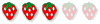Vi mostro la foto da cui sono partita io.

(Do per scontato che prima di iniziare ognuno faccia le regolazioni di base, come il defog, la regolazione del contrasto e della luminosità).
Aprite la foto in photoshop e duplicate l'immagine (immagine--> duplica)
Cambiate il metodo in Colore Lab (Immagine --> metodo --> colore Lab)
Duplicare il livello
Andare in Livello --> stile livello --> Opzioni di fusione e scegliere moltiplica

E unite i livelli.
Ora avrete una foto molto scura. E accanto c'è ancora quella originale.
Copiate la foto scura e incollatela come nuovo livello sopra a quella originale (seleziona tutto, copia e infine incolla).
Selezionate Livello, maschera di livello, mostra tutto.
Controllate che ci sia il nero come colore di primo piano

Con un pennello di una dimensione adatta, e lavorando possibilmente coi pixel reali, passate sopra al soggetto della foto.
Ora avrete un soggetto chiaro con uno sfondo scuro

Qui ci sono varie possibilità, come ridurre l'opacità del livello.....

... oppure dalla paletta dei livelli scegliere "colore scherma" (io spesso scelgo questa variante)

E questo è il risultato.

Prima e dopo

A questo punto si può poi regolare ulteriormente la foto fissandosi sul soggetto. La mia verrebbe così.